
http://wzero3.iinaa.net/

http://wzero3.iinaa.net/
W-ZERO3 短歌的活用術「モバイル日記158」
Softbank SELECTION TVチューナー購入
モバイル日記 前回の日記へ 次の日記へ
モバイル日記ホームへ
スポンサード リンク
2011年10月5(水)
Softbank SELECTION TVチューナー購入
今日はApple社から新型のiPhone4Sが発表されましたね^^
なんだかちょっとiPhone4のマイナーチェンジ的で期待はずれの感もありましたが、さすがに夜のニュースなどではどこもiPhone4Sの話題で持ちきりで注目度がうかがい知れます。
さてさて、それはさておき、今日もまた飛脚さんが雨の中をこんな物を届けてくれました。
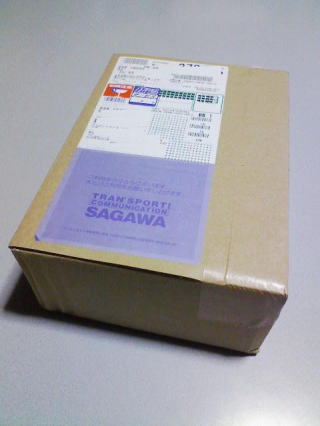
今日もまた、雨の中を飛脚さんがこんな物を…
1.jpg)
中身は、ネットで注文しておいたSoftbank SELECTION TVチューナーです^^
これはiPhoneなどで使える無線LAN接続のワンセグチューナーなのですが、ワンセグを搭載していないAndroid端末でもOS2.2以降でなら使用することが可能なのです。
しかも、Android用のワンセグチューナーとしては初の録画機能つきです!!
(とはいえ、残念ながら予約機能がないのでいちいち録画したい番組がはじまるときに録画ボタンを押して録画して、番組終了時に録画終了ボタンを押さなければいけないちょっとがっかり仕様ではあるのですが…)
ほんとは世界初のAndroid対応ワンセグチューナーである加賀ハイテックの「TAXAN MeoTune」を買う予定だったのですが、「TAXAN
MeoTune」購入直前にネットで検索していてこのSoftbank SELECTION TVチューナーが突然発売されたことを知ったのでした。
じつは「TAXAN MeoTune」が延期の発表もなしに何度も発売延期を繰り返していて、加賀ハイテックのあまりのいい加減な経営姿勢に怒り心頭だったのですが、今となってはよくぞ延期を繰り返してくれたという気分です(笑)
「TAXAN MeoTune」のほうは録画機能がないので、もしSoftbank SELECTION TVチューナーを知る前に買っていたら後悔しまくるところでした^^;
1.jpg)
さて、詳しいレビューはまたいずれ書かせてもらいますが、ここでも簡単にSoftbank SELECTION TVチューナーを紹介しておきますね。
中身はこんなふうに非常にシンプルで、本体とバッテリーにUSBケーブル、解説書が入っているだけです。
1.jpg)
こちらがSoftbank SELECTION TVチューナーの本体。
想像していたよりも小さく、重量も驚くほど軽いです。
1.jpg)
XPERIA SO-01Bと比較してもこんなに小型です。
1.jpg)
ちなみに僕は今回、Softbank SELECTION のサイトで購入したのでこんなお父さんシールがついてきました^^;
(いや、ほんとはソフトバンクショップや量販店などの奈良県中の店頭を捜し歩いたのですが、奈良県のお店にはどこにも入荷していなかったもので…)
1.jpg)
このSoftbank SELECTION TVチューナーにはアンテナが内蔵されているのでこんな感じで伸ばして受信感度を上げることも出来ます。
1.jpg)
ACアダプターなどはなくUSBケーブルしかないので、充電するにはこれでパソコンなどのUSBポートから充電します。
1.jpg)
僕は手元にモバイルクルーザーがあたので、これを使ってコンセントから充電できました。
充電が完了したらさっそくSoftbank SELECTION TVチューナーを使ってみましょう。
1.jpg)
僕はLifeTouch NOTEでワンセグを観るためにSoftbank SELECTION TVチューナーを購入したので、LifeTouch
NOTEにワンセグ視聴用のアプリの「TVチューナー」をAndroidマーケットで検索してインストールしておきます。
1.jpg)
次にSoftbank SELECTION TVチューナーの電源を長押ししてSoftbank SELECTION TVチューナーを起動。
1.jpg)
LifeTouch NOTEで「TVチューナー」アプリを起動。
「TVチューナー」アプリはこんな感じで縦画面で起動します。
1.jpg)
最初にSoftbank SELECTION TVチューナーに無線LANで接続する為のパスワードの設定を求めてくるので、半角英数字10文字以内でパスワードを設定しましょう。
パスワードは忘れないように紙のノートなどにしっかりとメモして保存しておきましょう。
意外にパスワードを忘れてしまう人が多いので面倒がらずにちゃんとメモしてくださいね。
まあ、メモしたノートを失くしてしまう人なら無意味かも知れませんが(汗。。
1.jpg)
パスワードを設定したらこのような画面になります。
まずはAndroid端末(ここではLifeTouch NOTE)の「MENU」ボタンを押しましょう。
1.jpg)
このようなメニューが表示されたら「機能設定」をタップします。
1.jpg)
設定画面になったら「チャンネル」をタップしましょう。
1.jpg)
チャンネル設定画面になったら「自動」をタップします。
1.jpg)
自動的にその場所で受信出来るチャンネルがスキャンされるのでしばらく待ちましょう。
1.jpg)
スキャンが終わるとこのように視聴出来る番組の情報が表示されます。
ここから観たい番組をタップして視聴しましょう。
1.jpg)
LifeTouch NOTEで拍子抜けするほど上手くワンセグが観れました^^
いやいや、この機種でワンセグを観るためにSoftbank SELECTION TVチューナーを買ったので、これはうれしいですね。
1.jpg)
今夜のニュース番組はどこも「iPhone4S」の発表で持ちきりです^^;
1.jpg)
ちなみに画面をタップして現れるメニューバーのをタップすれば縦表示に切り替わります。
あと、をタップすることで録画が開始されます。
1.jpg)
録画中はこんな感じで、画面右横に録画している時間が表示されます。
1.jpg)
画面に触れてメニューバーを表示させ、をタップすることで録画が終了します。
録画映像は再生時に最初の10秒ほどの音声が乱れるので、少し早めに録画されることをおすすめします。
1.jpg)
録画した番組は、チャンネル欄の上のをタップすると一覧が表示されます。
ここから再生したい番組をタップすれば再生されます。
なにげに便利なのが、録画した番組はSoftbank SELECTION TVチューナーがない状態でもAndroid端末で視聴出来ることです^^
LifeTouch NOTEの場合、「TVチューナー」アプリを起動すると無線LANが自動で起動してしまいますが、キーボードの「Fn」+「F5」で無線LANをoffにして視聴することも出来ました。
1.jpg)
画面をタップし手表示されるメニューバーでをタップすれば、録画再生を一時停止します。
1.jpg)
をタップで再び再生開始。
1.jpg)
録画番組の消去はちょっとややこしくて、Android端末の「MENU」ボタンを押しメニューを表示させて「編集」をタップします。
1.jpg)
「編集」をタップすると録画番組の左横にこのようなチェック欄が表示されるので、削除したい録画番組にチェックをつけます。
1.jpg)
削除したい録画番組にチェックをつけたら再び「MENU」ボタンを押してメニューを表示させ「削除」をタップして削除完了です。
ちょっとややこしいですが、間違って削除しないためにはこれぐらいのほうが丁度よさそうですね^^
あと、録画番組はmicroSDのほうに保存されるようなので、これも本体のメモリーを消費しなくてうれしいですね。
1.jpg)
ワンセグの映像もそこそこ綺麗なような気がします。
こんな感じで、現時点ではAndroidで唯一録画可能なワンセグチューナーですので、興味のある方は購入を検討されてもいいかも知れませんね^^
まあ、そのうち録画予約出来るチューナーが発売される可能性も高いので、それまで待ってみるのもひとつの手かも知れませんが。
(ほんとは「TVチューナー」アプリのアップデートで録画予約に対応してくれれば一番うれしいんですけどね。)
ただ、このチューナーはAndroidではOS2.2以降でしか使えないですのでくれぐれも気をつけてくださいね。
あと、Android2.2以降の機種でも必ず使えるとは限らないうえに、ワンセグですので場所によっては電波が不安定で上手く受信出来ない可能性もありますのでその点も注意してください。
動作確認された対応機種についてはSoftBank SELECTIONのサイトのほうに掲載されているようなので、そちらのほうもまた参考にしてみて下さい。
ではでは、今回もこの辺で。
「TVチューナー」はSoftBank SELECTIONのスマートフォンコーナーでも購入出来ます。
モバイル日記 前回の日記へ 次の日記へ
モバイル日記ホームへ
W-ZERO3 短歌的活用術(トップページに戻る)
当サイトはリンクフリーです、どうぞご自由に。
Copyright(c) 2011 Yoshihiro Kuromichi (plabotnoitanji@yahoo.co.jp)
スポンサード リンク
スポンサード リンク
【白ロム・機種変更】携帯電話の「売りたい」「買いたい」はムスビーで!
![]()
[海外SIMフリー] 人気のスマートフォン最新機種販売中!